题目内容
怎么在文档中更改样式?
题目答案
1、打开“样式”窗格。打开原始文件,单击“开始”选项卡下“样式”组的对话框启动器,如图所示。
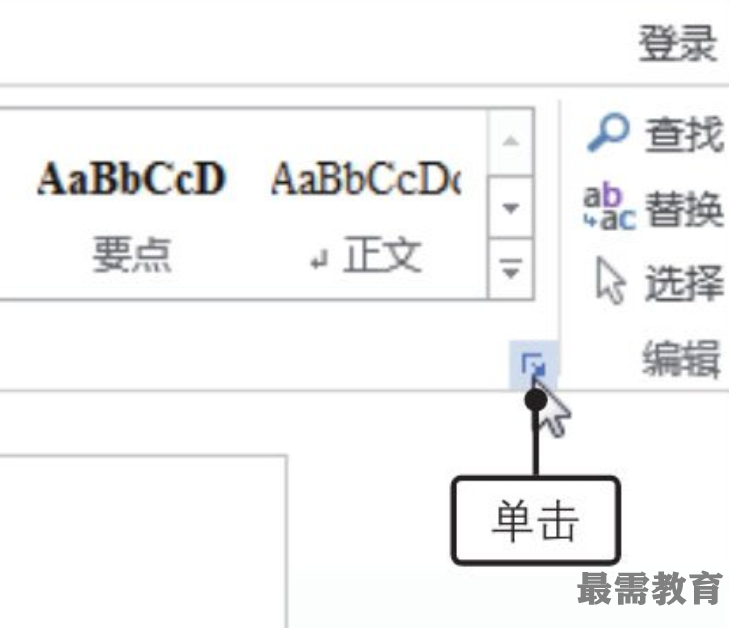
2、打开“修改样式”对话框。弹出“样式”窗格,将鼠标指针指向要修改的样式,❶然后单击该样式右侧的下三角按钮,❷在展开的下拉列表中单击“修改”选项,如图所示。

3、输入样式名称并设置字体。弹出“修改样式”对话框,❶在“名称”文本框中输入修改后的样式名称,❷然后单击“格式”区域内“字体”框右侧的下拉按钮,❸在展开的下拉列表中单击要使用的字体,如图所示。
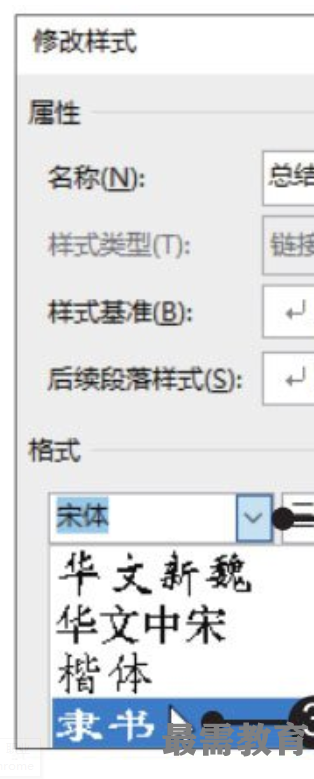
修改样式的更多格式
修改样式时,打开“修改样式”对话框后,单击左下角的“格式”按钮,在弹出的下拉列表中选择相应选项后可打开相对应的对话框,在打开的对话框中即可进行更多格式的修改。
4、设置段落对齐方式。设置了样式的字体后,单击段落对齐方式区域内的“居中”按钮,如图所示,最后单击“确定”按钮。
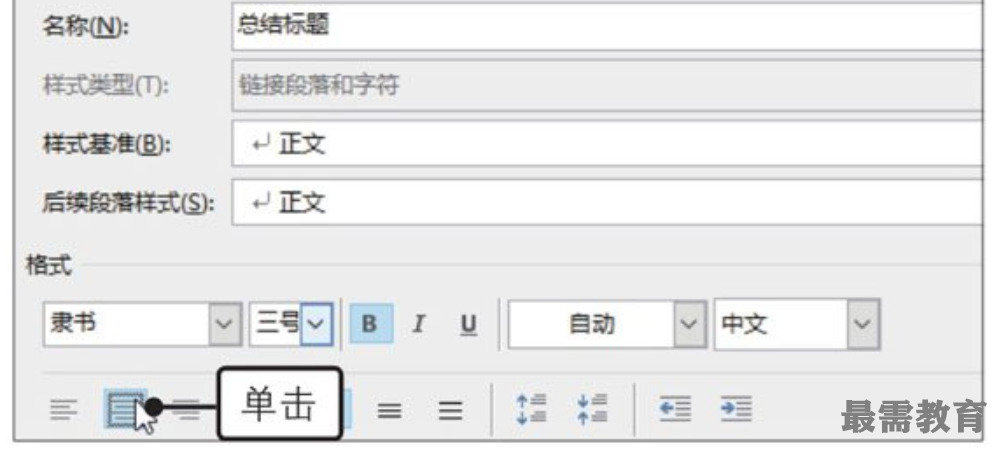
5、显示更改样式后的效果。返回“样式”窗格,在其中就可以看到修改后的样式,文档中应用了该样式的内容也进行了相应的修改,如图所示。

知识点拨
清除样式
为文本应用了样式后,对效果不满意需要清除时,单击“样式”窗格中的“全部清除”选项,即可清除所应用的样式。




点击加载更多评论>>